Tilslutning til en smartphone
- Aktivering af Bluetooth og Wi-Fi på en smartphone
- Installation af Camera Connect på en smartphone
- Tilslutning til en Bluetooth-kompatibel smartphone via Wi-Fi
- De vigtigste funktioner i Camera Connect
- Bevarelse af en Wi-Fi-forbindelse, når kameraet er slukket
- Annullering af parring
- Wi-Fi-forbindelse uden brug af Bluetooth
- Automatisk billedoverførsel, når du optager
- Afsendelse af billeder til en smartphone fra kameraet
- Afbrydelse af Wi-Fi-forbindelser
- Indstillinger, der gør det muligt at se billeder fra smartphones
Du kan gøre følgende, når du har parret kameraet med en Bluetooth-kompatibel smartphone.
- Oprette en Wi-Fi-forbindelse udelukkende ved hjælp af smartphonen ().
- Oprette en Wi-Fi-forbindelse med kameraet, selvom det er slukket ().
- Geotagge billeder med GPS-information, der er hentet af smartphonen ().
- Fjernbetjene kameraet fra en smartphone ().
Du kan også gøre følgende, når du har tilsluttet kameraet til en smartphone via Wi-Fi.
Aktivering af Bluetooth og Wi-Fi på en smartphone
Slå Bluetooth og Wi-Fi til på smartphonens indstillingsskærm. Bemærk, at det ikke er muligt at parre kameraet på smartphonens indstillingsskærm til Bluetooth.
Bemærk
- Hvis du vil oprette en Wi-Fi-forbindelse via et adgangspunkt, kan du se under Wi-Fi-forbindelse via adgangspunkter.
Installation af Camera Connect på en smartphone
Den dedikerede app Camera Connect (gratis) skal være installeret på den smartphone, hvorpå Android eller iOS er installeret.
- Brug den seneste version af smartphonen operativsystem.
- Camera Connect kan installeres fra Google Play eller App Store. Du kan også få adgang til Google Play eller App Store ved hjælp af de QR-koder, der vises, når kameraet er parret eller har forbindelse til en smartphone via Wi-Fi.
Bemærk
- Gå til Camera Connect-download-websitet for de operativsystemer, der understøttes af Camera Connect.
- Eksempelskærme og andre detaljer i denne vejledning svarer muligvis ikke til de faktiske brugerinterfaceelementer efter opdateringer af kameraets firmware eller opdateringer til Camera Connect, Android eller iOS.
Tilslutning til en Bluetooth-kompatibel smartphone via Wi-Fi
-
Trin på kameraet (1)
-
Vælg [
: Wi-Fi-/Bluetooth-tilslutning].
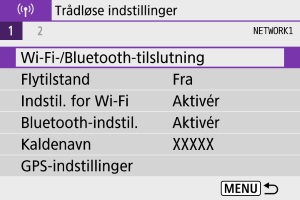
-
Vælg [
Tilslut til smartphone].

-
Vælg [Tilføj en enhed at tilslutte til].

-
Vælg en indstilling.

- Hvis Camera Connect allerede er installeret, skal du vælge [Vis ikke].
- Hvis Camera Connect ikke er installeret, skal du vælge [Android] eller [iOS], scanne den viste QR-kode med smartphonen for at få adgang til Google Play eller App Store og installere Camera Connect.
-
Vælg [Par via Bluetooth].


-
Tryk på knappen
for at starte parring.


-
Hvis du vil parre med en anden smartphone, når du først har parret med en, skal du vælge [OK] på skærmen herover.
-
-
-
Trin på smartphonen (1)
-
Start Camera Connect.
- Følg instruktionerne i programmet, og vælg det kamera, der skal parres.
-
-
Trin på kameraet (2)
-
Vælg [OK].

-
Tryk på knappen
.
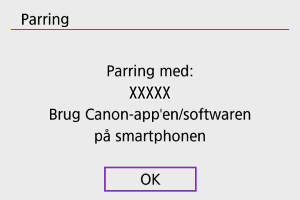
- Parringen er nu fuldført, og kameraet er tilsluttet til smartphonen via Bluetooth.
- Når der vises en besked på smartphonen, skal du bruge smartphonen, som det er angivet.
Forholdsregler
- Kameraet kan ikke tilsluttes til to eller flere enheder på samme tid via Bluetooth. Du kan skifte til en anden smartphone til Bluetooth-forbindelsen ved at se Ændring eller sletning af tilslutningsindstillinger.
- Bluetooth-forbindelse bruger batteristrøm, selvom kameraets autosluk-funktion er blevet aktiveret. Derfor kan batteriniveauet allerede være lavt, når kameraet bruges.
- Fejlfinding af parring
- Hvis du bevarer parringsposter for tidligere parrede kameraer på din smartphone vil det forhindre, at den kan parre med dette kamera. Før du prøver at parre igen, skal du fjerne parringsposter for tidligere parrede kamera fra din telefons Bluetooth-indstillingsskærm.
-
-
Trin på smartphonen (2)
-
Tryk på en Camera Connect-funktion.
- Du kan få oplysninger om funktionerne i Camera Connect på De vigtigste funktioner i Camera Connect.
- Tryk på en Camera Connect-funktion for at oprette en Wi-Fi-forbindelse.
- Når en Wi-Fi-forbindelse er oprettet, vises skærmen for den valgte funktion.

- [
Wi-Fi tændt] vises på kameraskærmen.
-
- Hvis du vil se, hvordan du afbryder Wi-Fi-forbindelsen, kan du se Afbrydelse af Wi-Fi-forbindelser.
- Hvis Wi-Fi-forbindelsen afbrydes, skifter kameraet til Bluetooth-forbindelsen.
- Hvis du vil genoprette forbindelse via Wi-Fi, skal du starte Camera Connect og trykke på den funktion, du vil bruge.
-
[
Wi-Fi tændt]-skærm
-
Afbryd, afslut
- Afbryder Wi-Fi-forbindelsen.
-
Bekræft indst.
- Du kan kontrollere indstillingerne.
-
Fejldetaljer
- Når der opstår en Wi-Fi-tilslutningsfejl, kan du kontrollere fejlens oplysninger.
-
Wi-Fi-forbindelse til en Bluetooth-kompatibel smartphone er nu oprettet.
De vigtigste funktioner i Camera Connect
Images on camera/Billeder på kamera
- Billeder kan gennemses, slettes eller bedømmes.
- Billeder kan gemmes på en smartphone.
- Effekter kan føjes til RAW-billeder fra en smartphone (Creative Assist).
Remote live view shooting/Ekstern Live View-optagelse
- Giver mulighed for fjernoptagelse, når du ser et live billede på smartphonen.
Auto transfer/Automatisk overførsel
- Giver mulighed for justering af kamera- og appindstillinger for autooverførsel af dine optagelser ().
Bluetooth remote controller/Bluetooth-fjernbetjening
- Giver mulighed for fjernbetjening af kameraet fra en smartphone, der er parret med Bluetooth. (Ikke tilgængelig, når der er forbindelse via Wi-Fi.)
- Autosluk er deaktiveret, når du bruger funktionen Bluetooth-fjernbetjening.
Camera settings/Kameraindstillinger
- Kameraindstillinger kan ændres.
Du kan se de andre funktioner i Camera Connect-hovedskærmen.
Bevarelse af en Wi-Fi-forbindelse, når kameraet er slukket
Selvom kameraets afbryder er indstillet til , kan du bruge smartphone til at tilslutte via Wi-Fi og gennemse billeder på kameraet eller udføre andre betjeninger, så længe kameraet er parret til en smartphone via Bluetooth.
Hvis du foretrækker ikke at tilslutte til kameraet via Wi-Fi, når det er slukket, skal du enten indstille [Flytilstand] til [Til] eller indstille [Bluetooth-indstil.] til [Deaktivér].
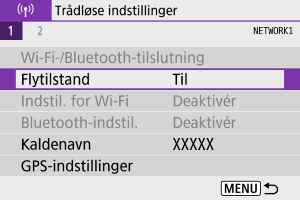
Forholdsregler
- Denne funktion kan ikke længere bruges, hvis indstillingerne for trådløs forbindelse er nulstillet, eller forbindelsesoplysningerne er slettet på smartphonen.
Annullering af parring
Annuller parring med en smartphone på følgende måde.
-
Vælg [
: Wi-Fi-/Bluetooth-tilslutning].

-
Vælg [
Tilslut til smartphone].
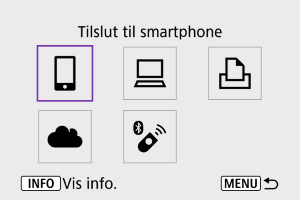
-
Vælg [Redigér/slet enhed].

-
Vælg den smartphone, der ikke længere skal parres med.

- De smartphones, der i øjeblikket er parret med kameraet, er mærket [
].
- De smartphones, der i øjeblikket er parret med kameraet, er mærket [
-
Vælg [Slet tilslutningsoplysninger].

-
Vælg [OK].

-
Ryd kameraoplysningerne på smartphonen.
- I menuen til Bluetooth-indstilling på smartphonen skal du rydde de kameraoplysninger, der er registreret på smartphonen.
Wi-Fi-forbindelse uden brug af Bluetooth
-
Trin på kameraet (1)
-
Vælg [
: Wi-Fi-/Bluetooth-tilslutning].

-
Vælg [
Tilslut til smartphone].
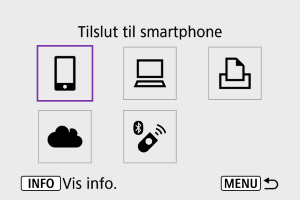
-
Vælg [Tilføj en enhed at tilslutte til].
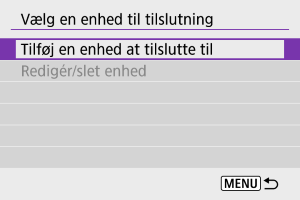
-
Vælg en indstilling.

- Hvis Camera Connect allerede er installeret, skal du vælge [Vis ikke].
-
Vælg [Tilslut via Wi-Fi].

-
Kontrollér SSID'et (netværksnavnet) og passwordet.
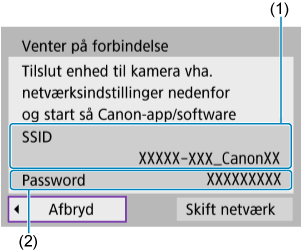
-
-
Trin på smartphonen
-
Betjen smartphonen for at oprette en Wi-Fi-forbindelse.
Smartphonens skærm (eksempel)

- Aktivér smartphonens Wi-Fi-funktion, og tryk derefter på det SSID (netværksnavnet), der blev markeret i trin 6 i Trin på kameraet (1).
- Angiv det password, der blev markeret i trin 6, som password i Trin på kameraet (1).
-
Start Camera Connect, og par med kameraet.
-
-
Trin på kameraet (2)
-
Vælg [OK].

- Tryk på knappen
for at angive visbare billeder. Konfigurer, sådan som det er beskrevet i Indstillinger, der gør det muligt at se billeder fra smartphones, og start i trin 5.
- Tryk på knappen
-
Wi-Fi-forbindelse til en smartphone er nu oprettet.
- Betjen kameraet med Camera Connect ().
- Hvis du vil se, hvordan du afbryder Wi-Fi-forbindelsen, kan du se Afbrydelse af Wi-Fi-forbindelser.
- Hvis du vil gentilslutte via Wi-Fi, skal du se Genoprettelse af tilslutning via Wi-Fi.
Automatisk billedoverførsel, når du optager
Dine billeder kan blive sendt til en smartphone automatisk. Før du følger disse trin, skal du sørge for, at kameraet og smartphonen er forbundet via Wi-Fi.
-
Vælg [
: Indstil. for Wi-Fi].
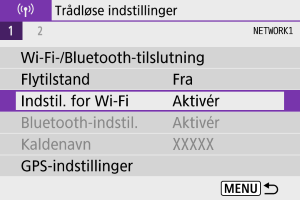
-
Vælg [Send t. smartphone efter optag.].

-
Indstil [Send automatisk] til [Aktivér].

-
Indstil [Sendestørrelse].

-
Tag billedet.
Afsendelse af billeder til en smartphone fra kameraet
Du kan bruge kameraet til at sende billeder til en smartphone, der er parret via Bluetooth (kun Android-enheder) eller forbundet via Wi-Fi.
-
Skift til afspilning.

-
Tryk på knappen
.
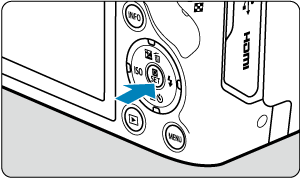
-
Vælg [
Send bil. t. smartphone].
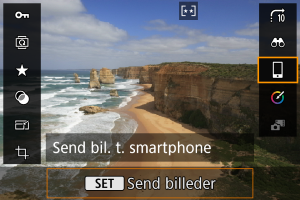
- Hvis du udfører dette trin, mens du er tilsluttet via Bluetooth, vises der en meddelelse, og forbindelsen skifter til en Wi-Fi-forbindelse.
-
Vælg sendeindstillinger, og send billederne.
(1) Afsendelse af billeder individuelt
-
Vælg et billede, der skal sendes.

- Brug vælgeren
eller tasterne
til at vælge det billede, du vil sende, og tryk derefter på knappen
.
- Når du har valgt billedet i indeksvisning, skal du trykke på knappen
.
- Brug vælgeren
-
Vælg [Send vist bil.].

- I [Sendestørrelse] kan du vælge billedets sendestørrelse.
- Når du afsender film, kan du vælge billedkvaliteten af film, der skal sendes, i [Sendekvalitet].
(2) Afsendelse af flere valgte billeder
-
Tryk på knappen
.

-
Vælg [Send valgte].

-
Vælg de billeder, der skal sendes.

- Brug vælgeren
eller tasterne
til at vælge det billede, du vil sende, og tryk derefter på knappen
.

- Du kan trykke på knappen
for at ændre til at vælge billeder fra 3-billedvisning. Tryk på knappen
for at vende tilbage til enkeltbilledvisningen.
-
Når du har valgt de billeder, der skal sendes, skal du trykke på knappen
.
Vælg [OK], når der vises en meddelelse.
- Brug vælgeren
-
Vælg [Sendestørrelse].
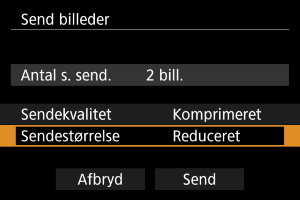
-
Vælg en billedstørrelse på den viste skærm.

-
Når du afsender film, kan du vælge billedkvaliteten i [Sendekvalitet].
-
-
Vælg [Send].

(3) Afsendelse af en bestemt billedserie
-
Tryk på knappen
.

-
Vælg [Send område].

-
Angiv billedområdet.

- Vælg det første billede (startpunkt).
- Vælg derefter det sidste billede (slutpunkt). Et flueben [
] vedhæftes alle billederne inden for området mellem det og sidste billede.
- Annuller valget ved at gentage dette trin.
- Hvis du vil ændre antallet af billeder, der vises i indeksvisning, skal du trykke på
eller knappen
.
-
Bekræft området.
-
Tryk på knappen
.
Vælg [OK], når der vises en meddelelse.
-
-
Vælg [Sendestørrelse].
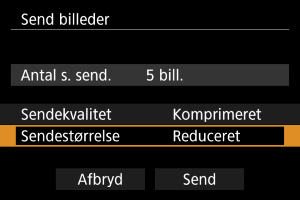
-
Vælg en billedstørrelse på den viste skærm.
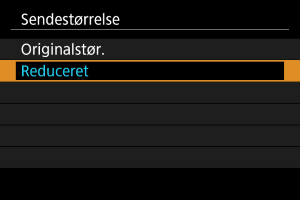
- Når du afsender film, kan du vælge billedkvaliteten i [Sendekvalitet].
-
-
Vælg [Send].

(4) Afsendelse af alle billeder på kortet
-
Tryk på knappen
.

-
Vælg [Send alle kort].
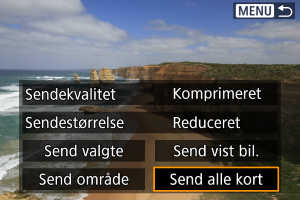
-
Vælg [Sendestørrelse].

-
Vælg en billedstørrelse på den viste skærm.
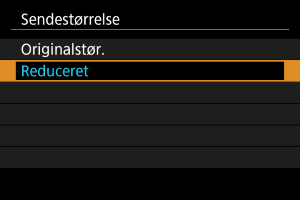
- Når du afsender film, kan du vælge billedkvaliteten i [Sendekvalitet].
-
-
Vælg [Send].

(5) Afsendelse af billeder, der matcher med søgekriterierne
Send alle billeder, der matcher de søgekriterier, der er indstillet i [Indstil beting. f. billedsøg.], på én gang. Du kan finde flere oplysninger om [Indstil beting. f. billedsøg.] under Indstilling af betingelser for billedsøgning.
-
Tryk på knappen
.

-
Vælg [Send alle fundne].

-
Vælg [Sendestørrelse].

-
Vælg en billedstørrelse på den viste skærm.

- Når du afsender film, kan du vælge billedkvaliteten i [Sendekvalitet].
-
-
Vælg [Send].

Afslutning af billedoverførsel
- Tryk på knappen
på billedoverførselsskærmen.
- Hvis du vil afbryde Wi-Fi-forbindelsen, kan du se Afbrydelse af Wi-Fi-forbindelser.
Forholdsregler
- Under billedoverførslen kan der ikke tages et billede, selvom kameraets udløserknap trykkes ned.
Bemærk
- Du kan annullere billedoverførslen ved at vælge [Afbryd] under overførslen.
- Du kan sende op til 999 filer ad gangen.
- Når du har etableret en Wi-Fi-forbindelse, anbefales det at deaktivere smartphonens strømbesparende funktion.
- Hvis du vælger den reducerede størrelse for stillbilleder, gælder det for alle stillbilleder, der sendes på det pågældende tidspunkt. Bemærk, at størrelsen af
-stillbilleder ikke reduceres.
- Hvis du vælger komprimering, gælder det for alle film, der er sendt på det pågældende tidspunkt.
- Når du bruger et batteri til at forsyne kameraet med strøm, skal du sørge for, at det er fuldt opladet.
Afbrydelse af Wi-Fi-forbindelser
På skærmen [Wi-Fi tændt] skal du vælge [Afbryd, afslut].
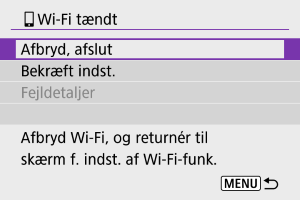
- Hvis skærmen [
Wi-Fi tændt] ikke vises, skal du vælge [
: Wi-Fi-/Bluetooth-tilslutning].
- Vælg [Afbryd, afslut], og vælg derefter [OK] på bekræftelsesskærmen.
Indstillinger, der gør det muligt at se billeder fra smartphones
Billeder kan angives, når Wi-Fi-forbindelsen er afbrudt.
-
Vælg [
: Wi-Fi-/Bluetooth-tilslutning].
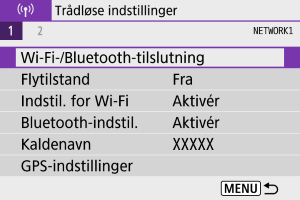
-
Vælg [
Tilslut til smartphone].

-
Vælg [Redigér/slet enhed].

-
Vælg en smartphone.

- Vælg kaldenavnet på den smartphone, hvor det skal være muligt at se billederne.
-
Vælg [Visbare bil.].
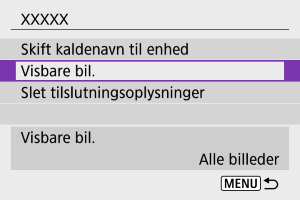
-
Vælg en indstilling.
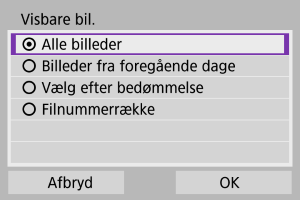
- Vælg [OK] for at få adgang til indstillingsskærmen.
[Alle billeder]
- Alle billeder, der er gemt på kortet bliver synlige.
[Billeder fra foregående dage]
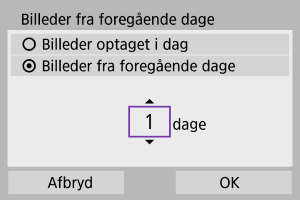
- Angiv visbare billeder på baggrund af optagelsesdato. Billeder, der er taget op til for ni dage siden, kan angives.
- Når [Billeder fra foregående dage] er valgt, bliver billeder, der er taget frem til det angivne antal dage før den aktuelle dato, visbare. Tryk på tasterne
for at angive antallet af dage, og tryk derefter på knappen
for at bekræfte valget.
- Når du har valgt [OK], er de visbare billeder indstillet.
Forholdsregler
- Hvis [Visbare bil.] er indstillet til andet end [Alle billeder], er fjernoptagelse ikke muligt.
[Vælg efter bedømmelse]

- Angiv visbare billeder, afhængigt af om der er tilføjet en bedømmelse (eller ej) eller efter bedømmelsestype.
- Når du har valgt bedømmelsestypen, er de visbare billeder indstillet.
[Filnummerrække] (Vælg område)
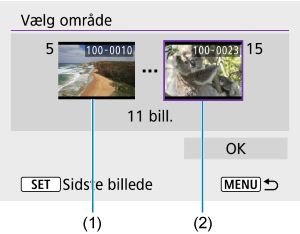
-
Vælg de første og sidste billeder fra billeder, der er ordnet efter filnummer for at angive de visbare billeder.
-
Tryk på knappen
for at få vist skærmen til valg af billeder. For at vælge billeder skal du bruge vælgeren
eller tasterne
.
Når du har valgt billedet i indeksvisning, skal du trykke på knappen
.
- Vælg et billede som startpunktet (1).
- Tryk tasten
, og vælg et billede som slutpunktet (2).
- Vælg [OK].
-
Forholdsregler
-
Hvis Wi-Fi-forbindelsen afbrydes, mens du optager en film med fjernoptagelse, sker der følgende.
- Enhver filmoptagelse i gang i filmoptagelsesmetoden fortsætter.
- Enhver filmoptagelse i gang i stillbilledoptagelsesmetoden stopper.
- Når der er oprettet en Wi-Fi-forbindelse til en smartphone, er visse funktioner ikke tilgængelige.
- AF-hastigheden kan blive langsommere ved fjernoptagelse.
- Afhængigt af kommunikationsstatus kan timingen af billedvisningen eller udløsning af lukker blive forsinket.
- Når du gemmer billeder til en smartphone, kan du ikke tage et billede, selvom du trykker på kameraets udløserknap. Derudover kan kameraets skærm blive slukket.
Bemærk
- Når du har etableret en Wi-Fi-forbindelse, anbefales det at deaktivere smartphonens strømbesparende funktion.